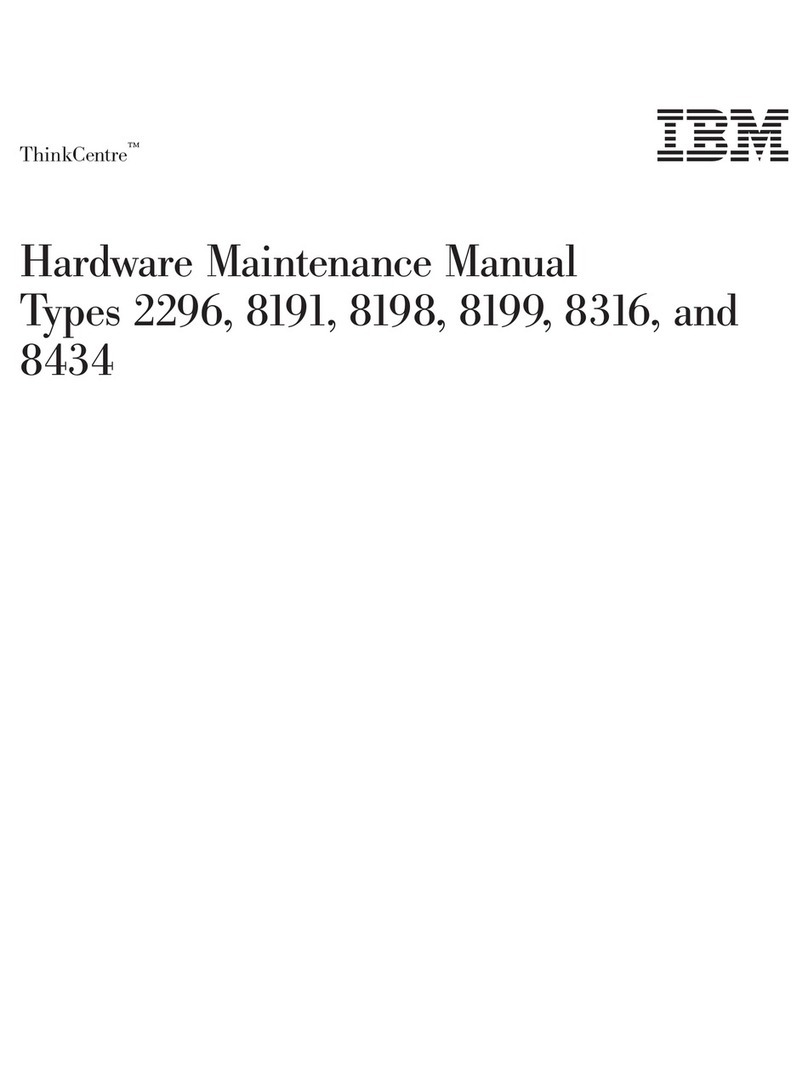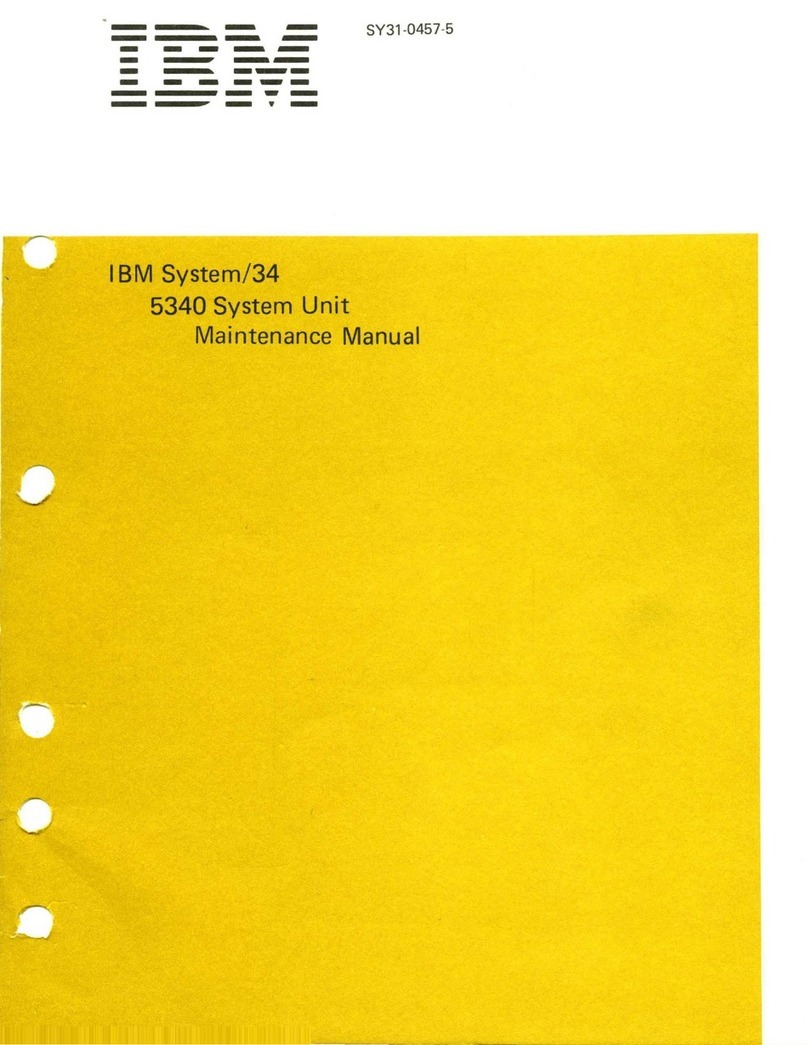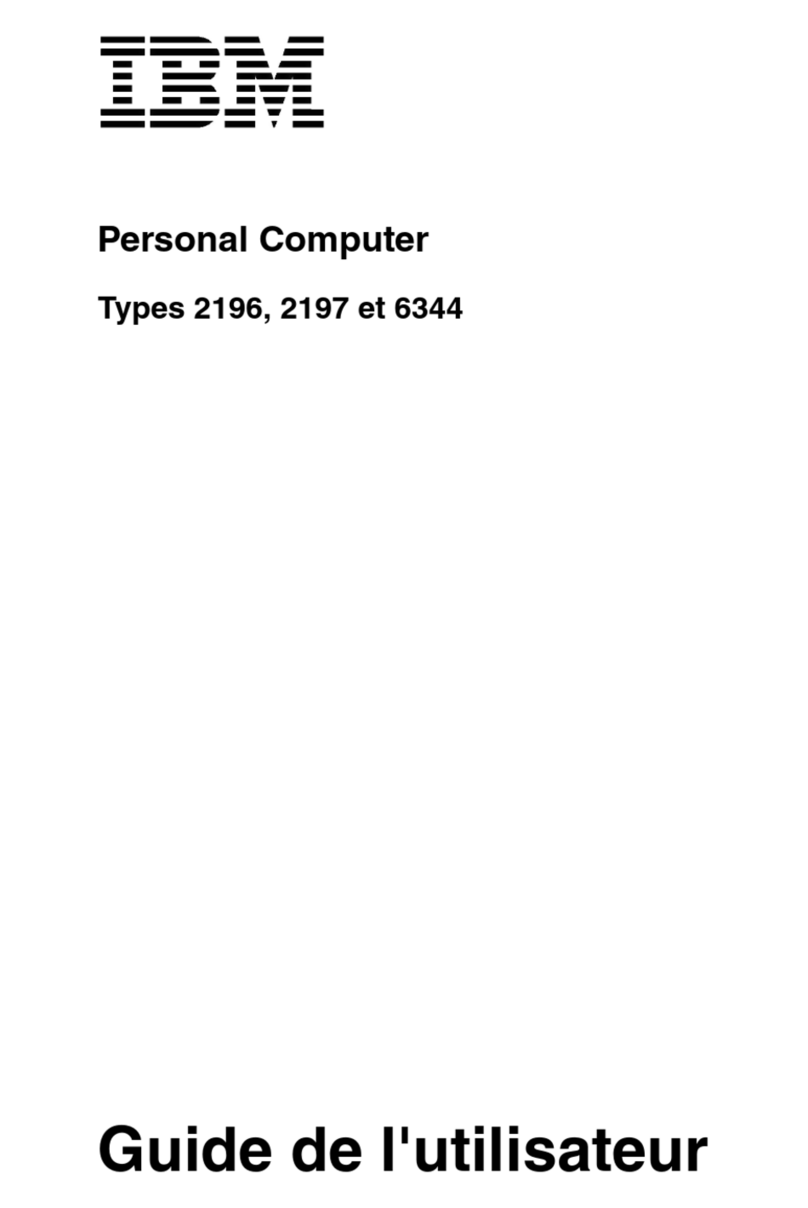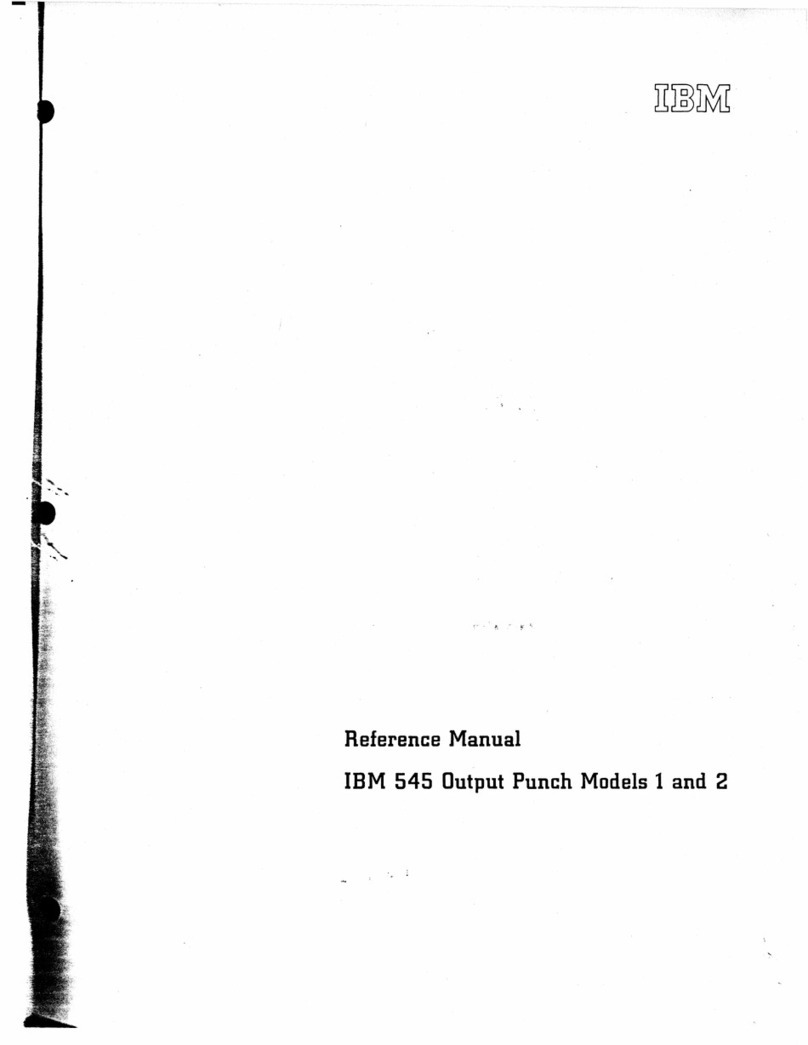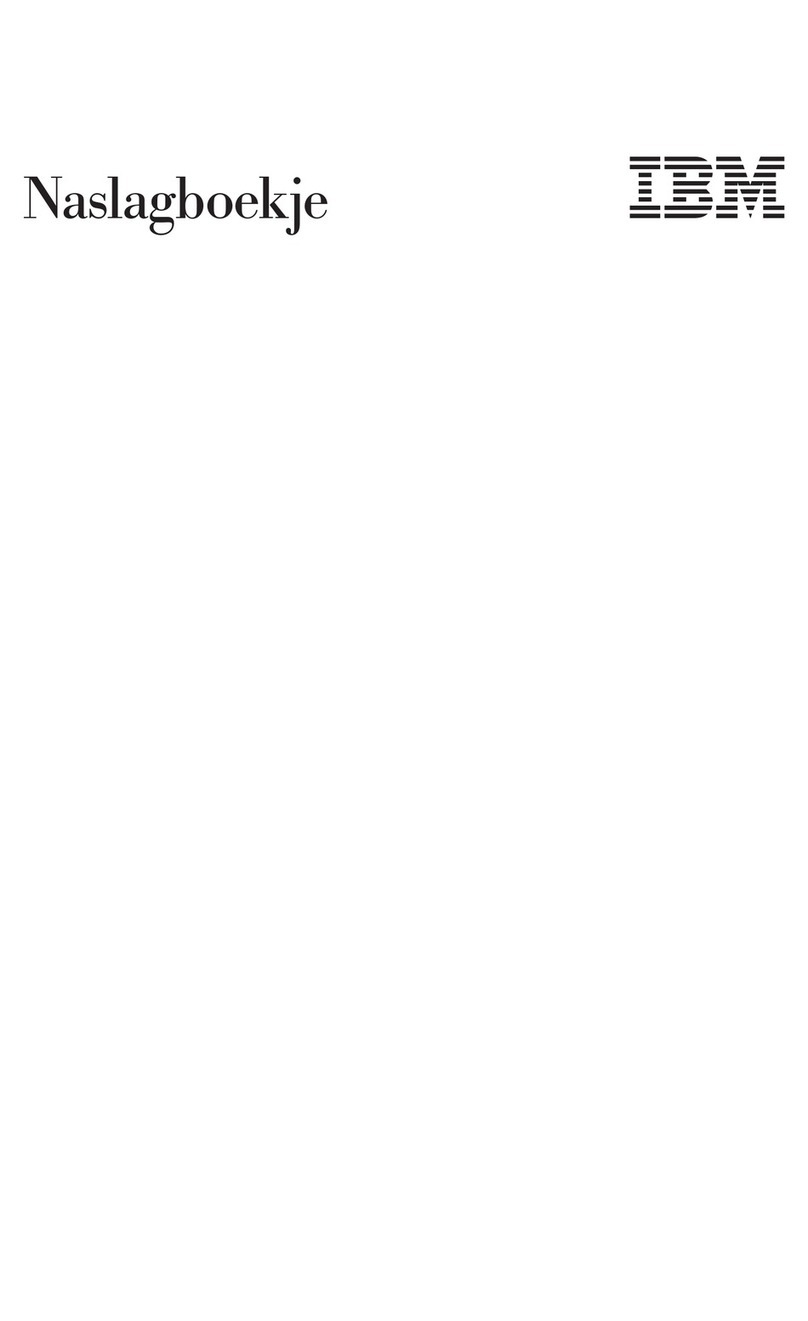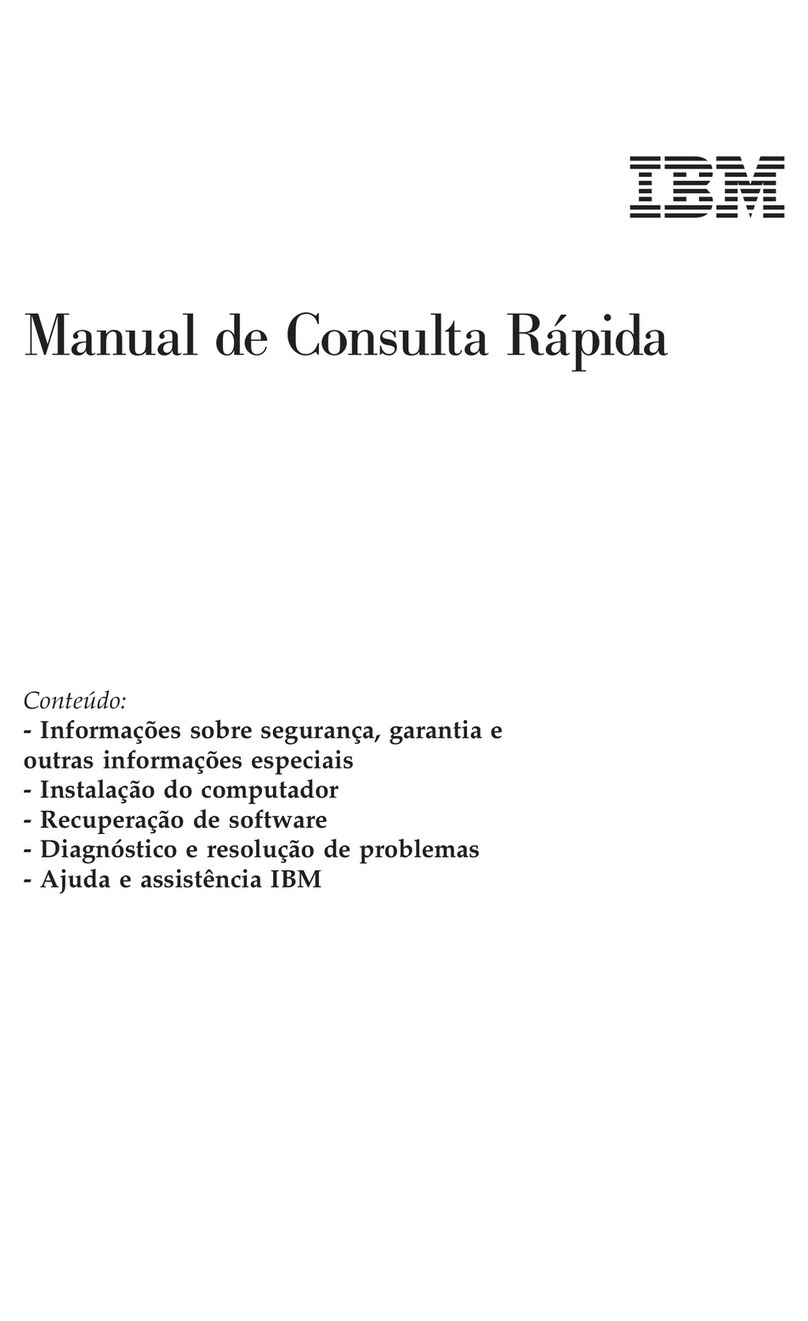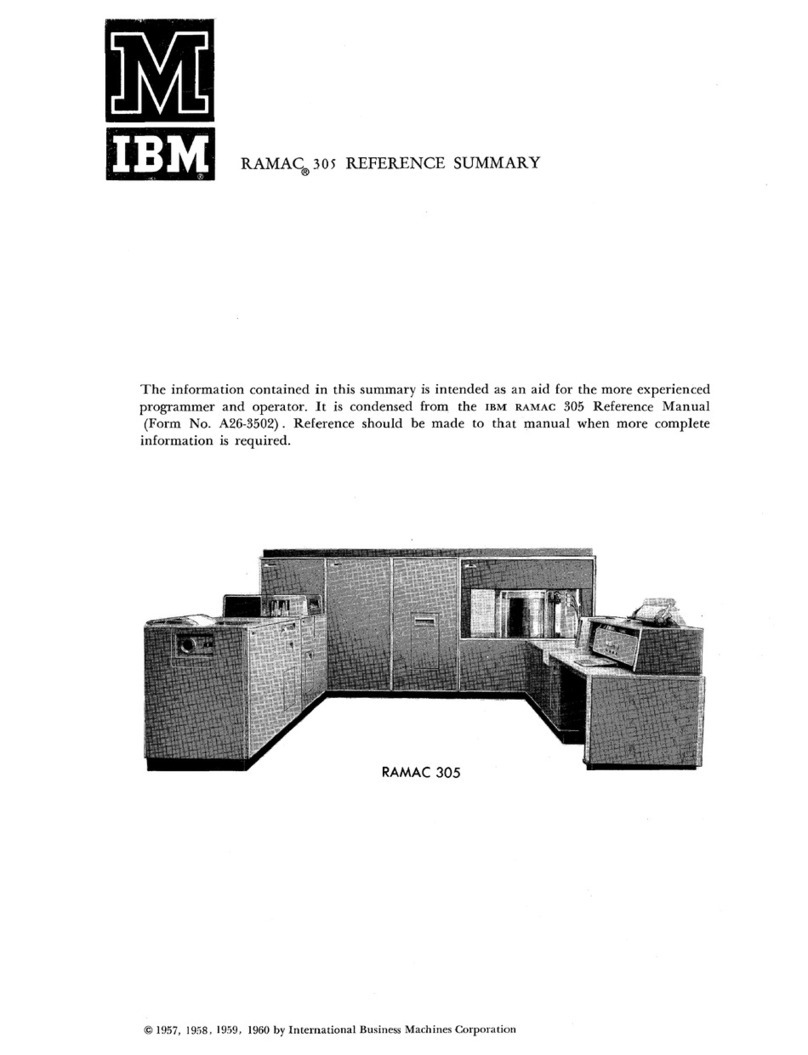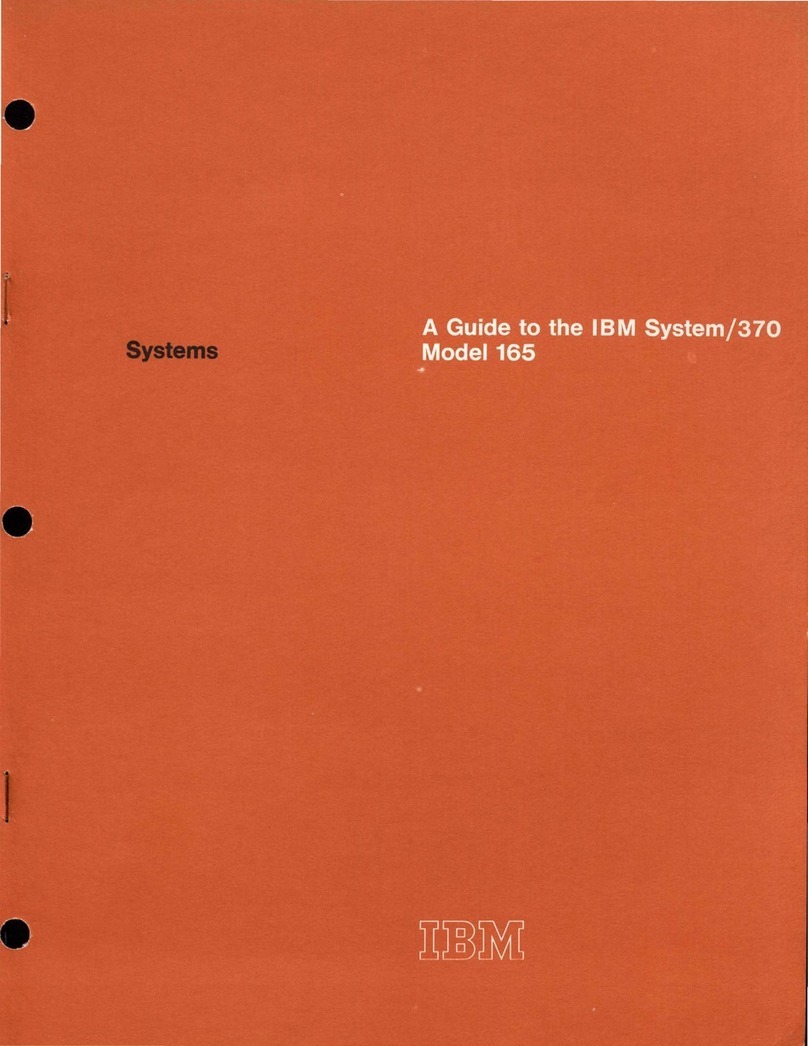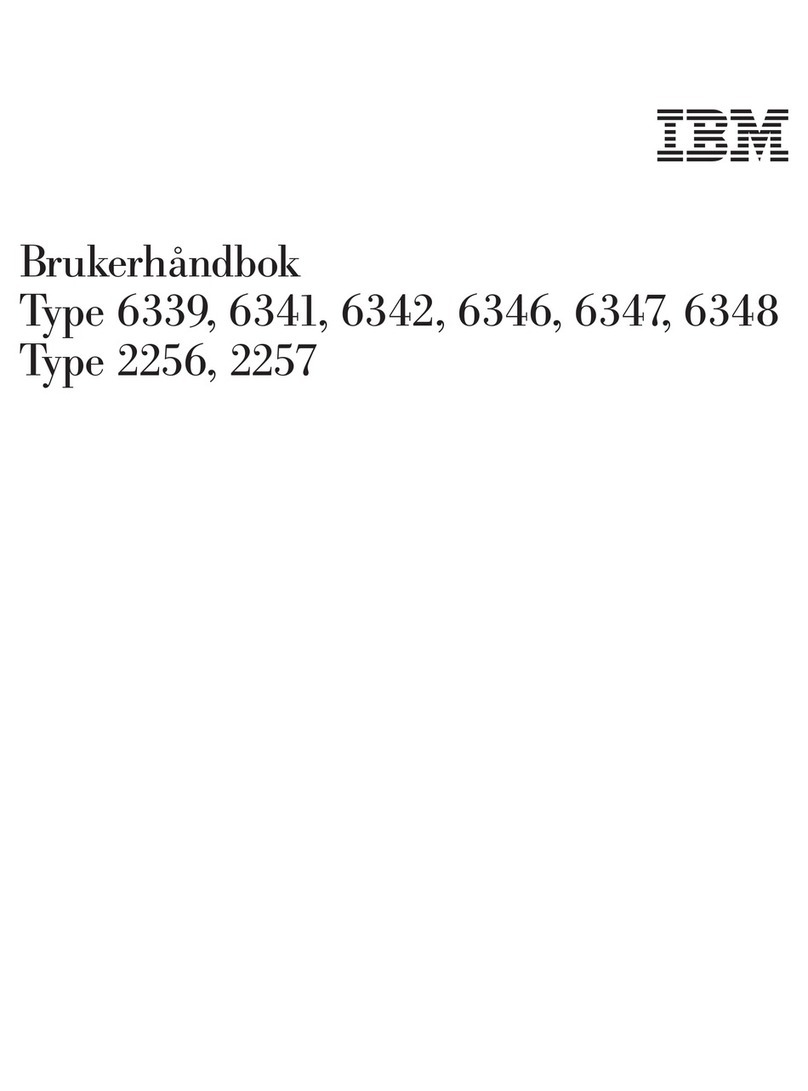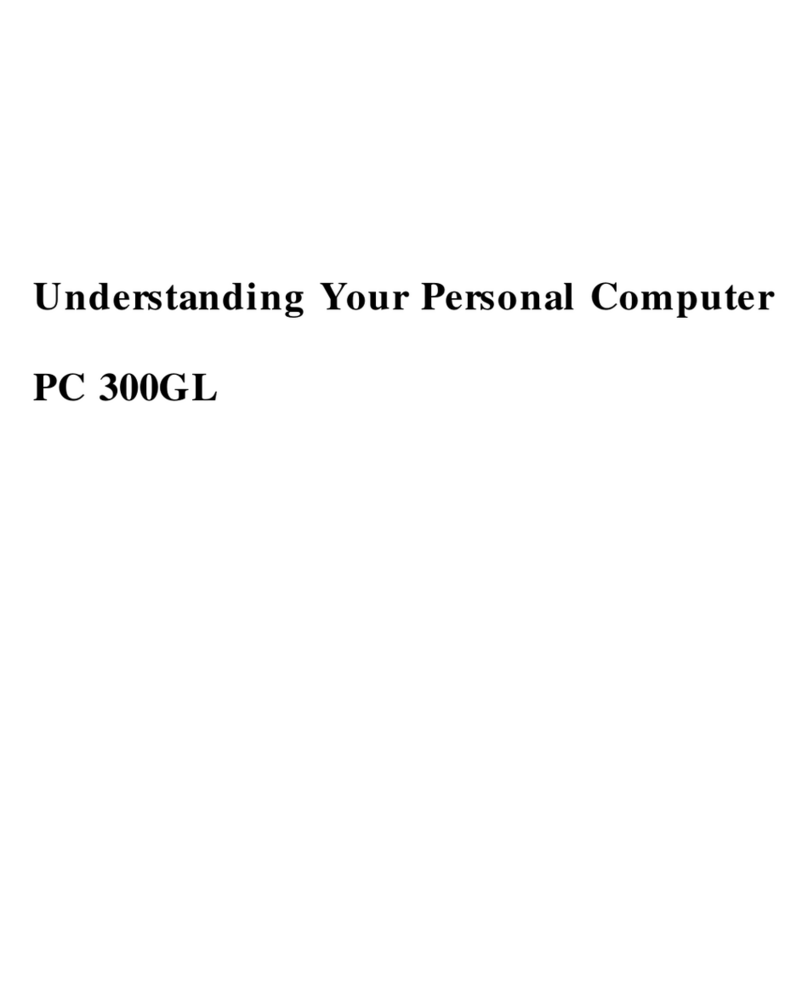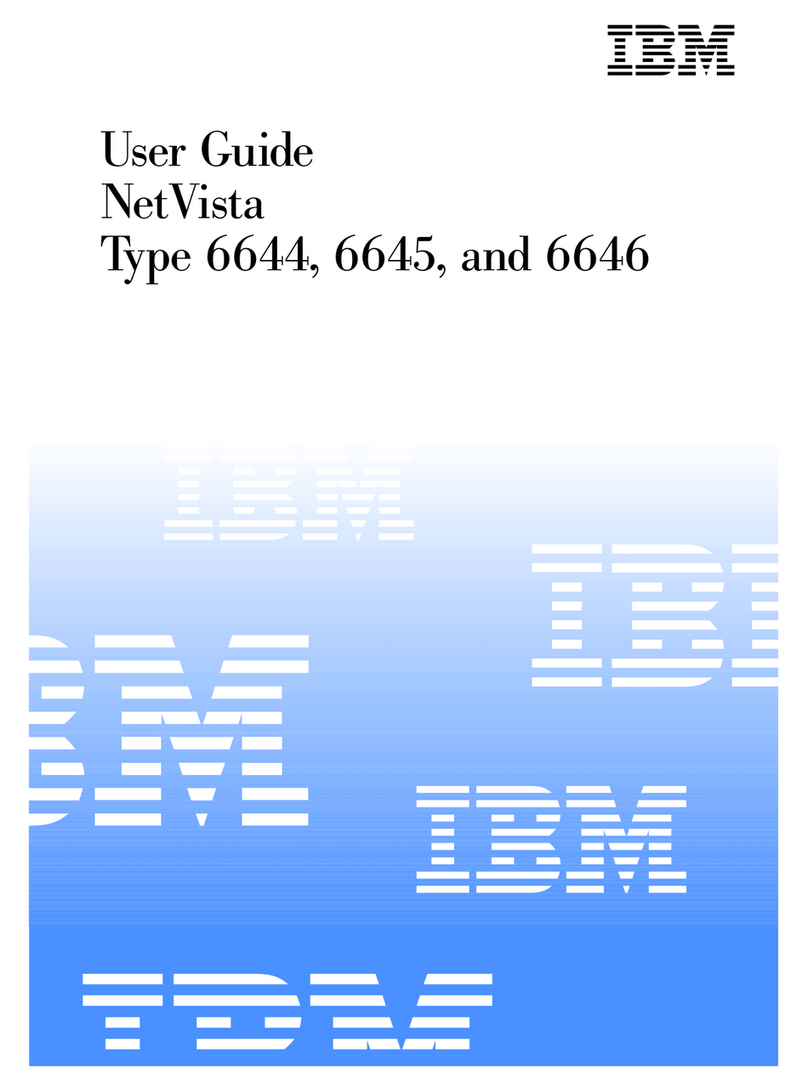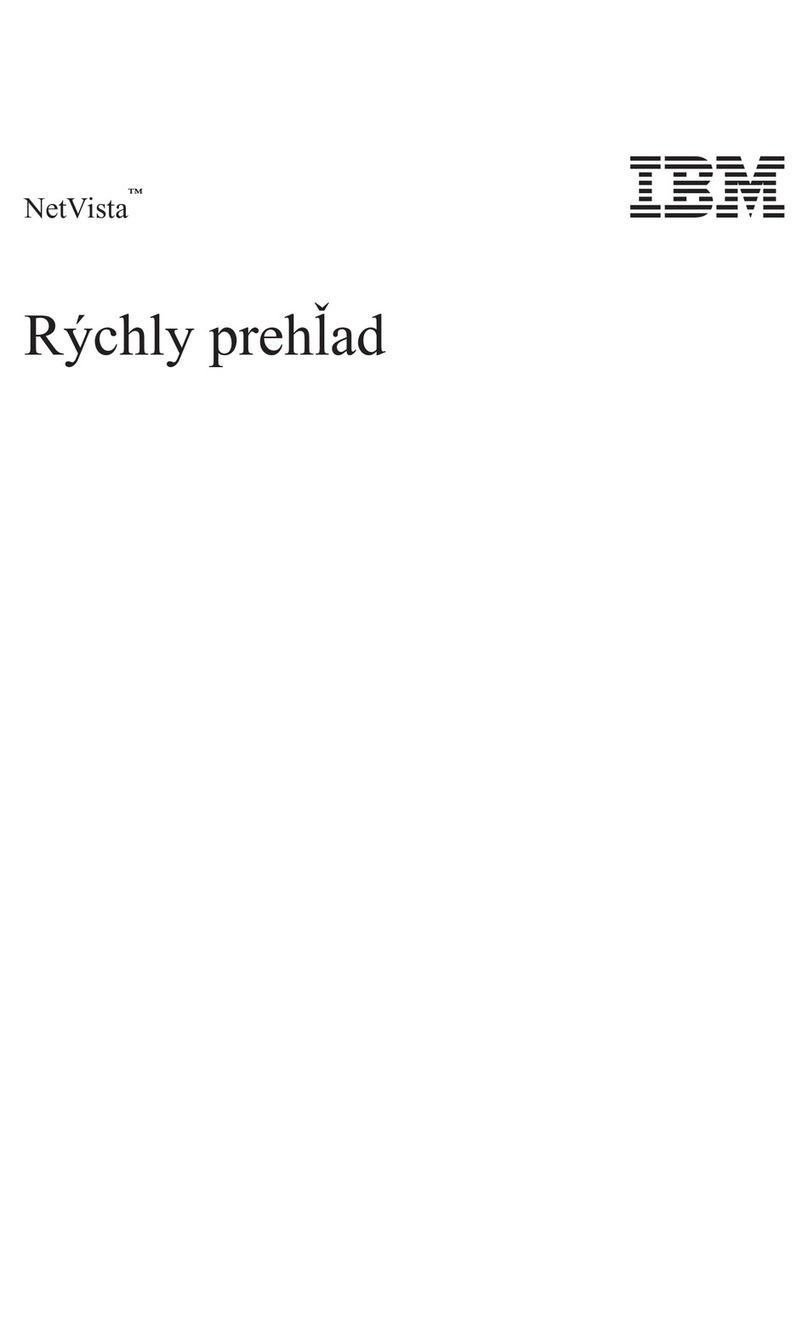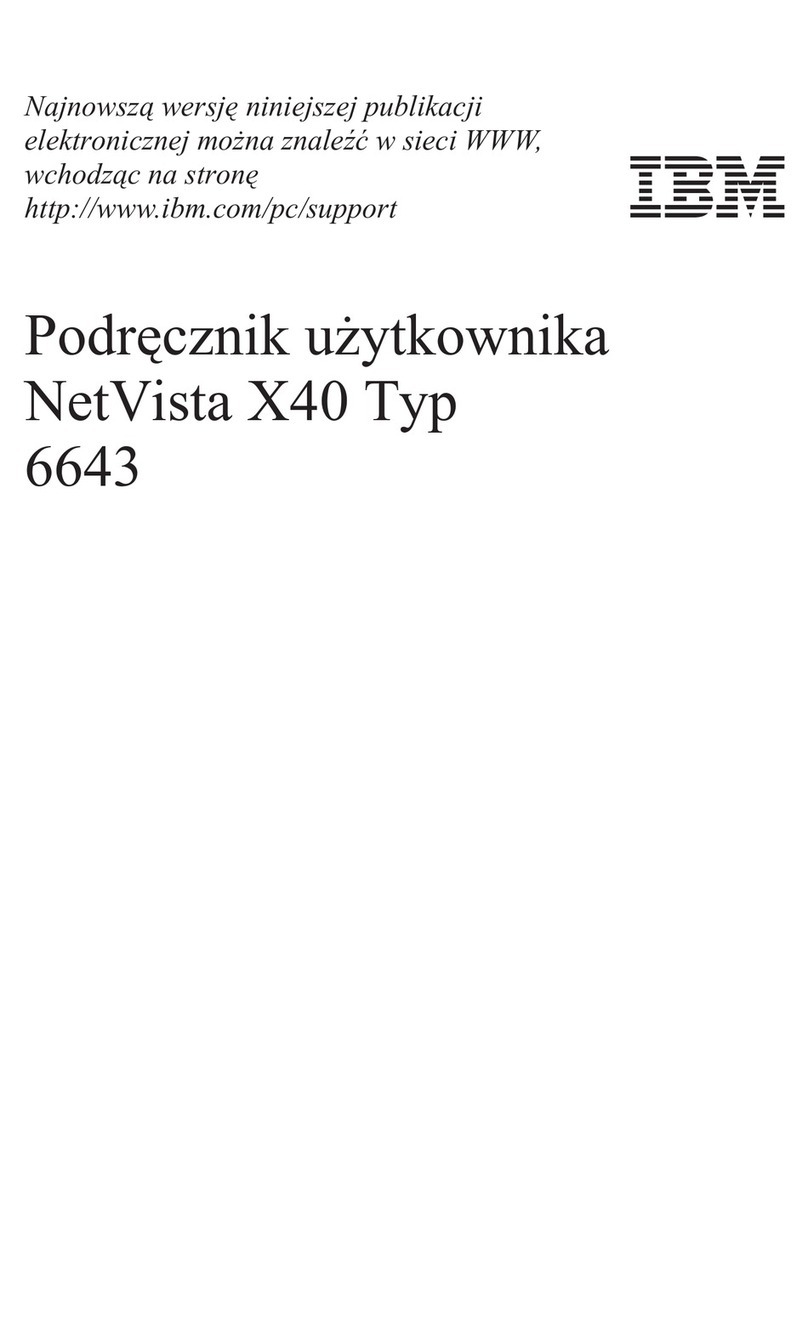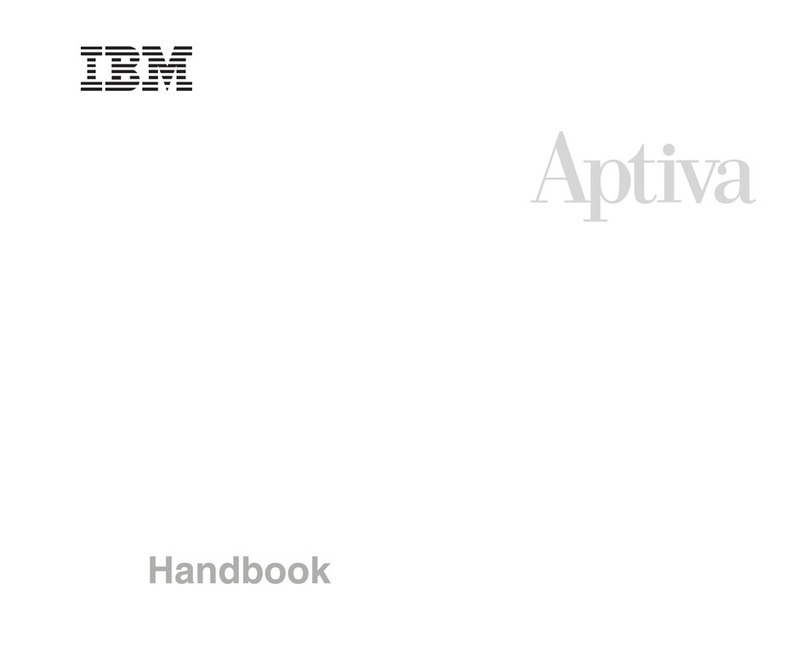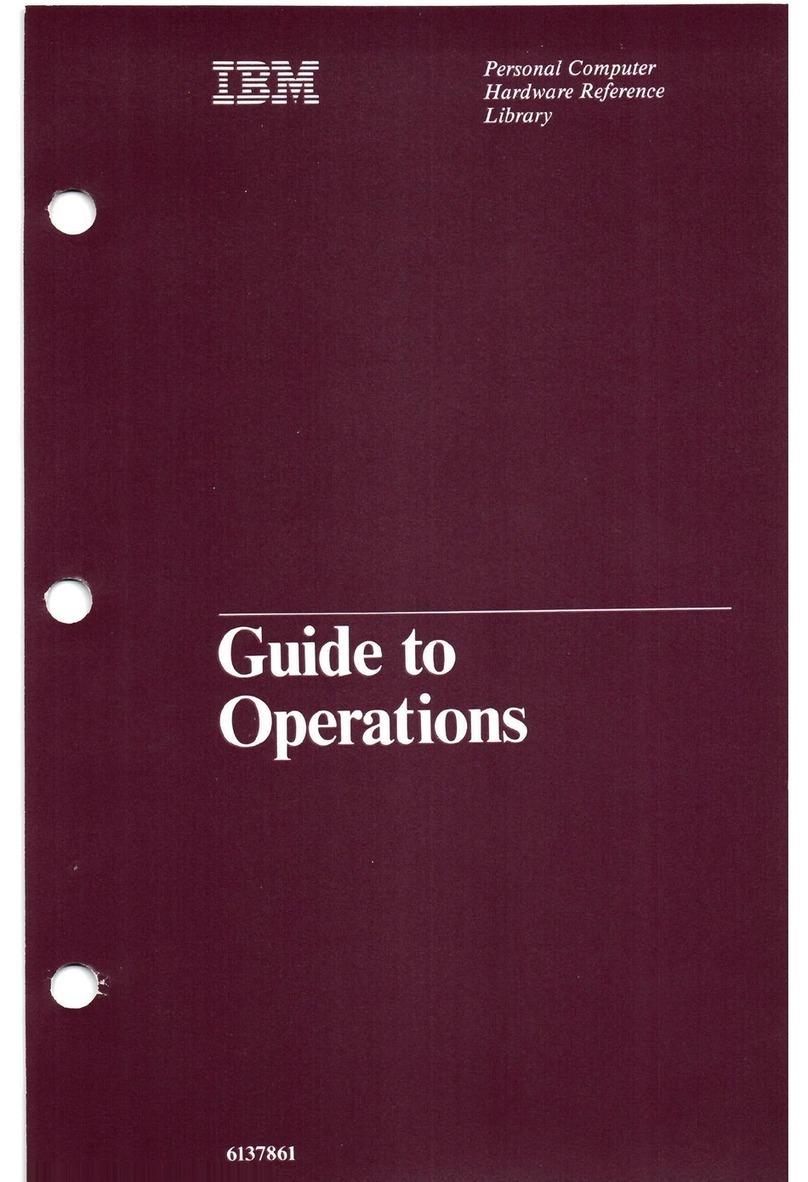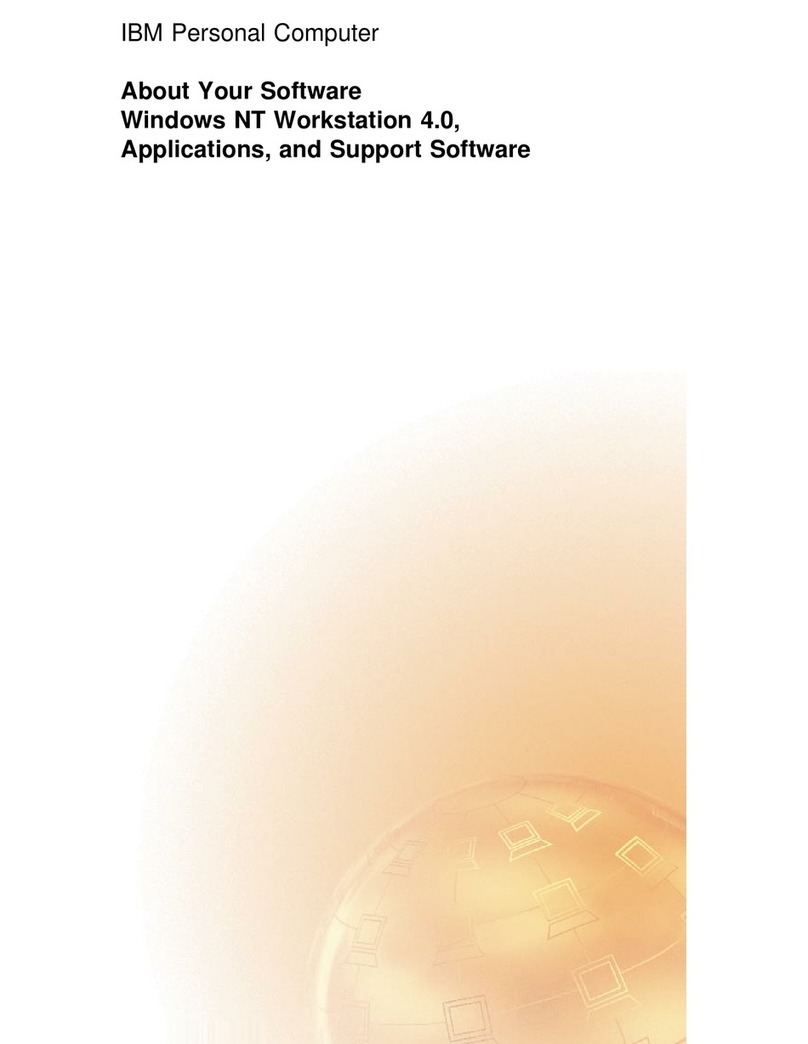Innhold
Sikkerhetsinformasjon ..................v
Litiumbatteri ......................vi
Modemsikkerhet .....................vi
Laserutstyr.......................vi
Mer informasjon ....................ix
Kapittel 1. Klargjøre maskinen................1
Fullføre viktige oppgaver ..................1
Ordne arbeidsområdet ...................1
Komfort .......................1
Gjenskinn og belysning ..................2
Luftsirkulasjon.....................3
Strømuttak og kabler ..................3
Kapittel 2. Konfigurere datamaskinen .............5
Slå på strømmen .....................9
Fullføre installeringen av programvaren .............9
Bruke CDen Programvarevalg ...............9
Installere andre operativsystemer ..............10
Slå av maskinen .....................10
Notere opplysninger om maskinen ..............11
Kapittel 3. Produktgjenoppretting ..............13
Utføre en gjenoppretting ..................13
Programvaregjenoppretting etter en feil ved platelageret .......14
Løse gjenopprettingsproblemer ................15
F11 starter ikke produktgjenopprettingsprogrammet ........15
Produktgjenopprettings-CDen starter ikke ...........15
F11-klarmeldingen blir ikke vist ..............15
Endre oppstartingssekvens .................16
Gjenopprette eller installere styreprogrammer ...........16
Kapittel 4. Problemløsing og feilsøking ............19
Grunnleggende problemløsing ................19
IBM Enhanced Diagnostics .................20
Kjøre IBM Enhanced Diagnostics fra produktgjenopprettingsprogrammet 21
Lage en diskett for IBM Enhanced Diagnostics .........21
Kjøre disketten for IBM Enhanced Diagnostics..........22
Feilkoder og lydsignaler ..................22
Lydsignaler for selvtesten.................23
© Copyright IBM Corp. 2001 iii